Как использовать Outbyte PC Repair: 4 совета по настройке компьютера для работы и учебы
Опубликовано: 2022-02-13Хотите узнать, как эффективно использовать инструмент Outbyte PC Repair? Вот простые советы по эффективному использованию инструмента Outbyte PC Repair для работы и учебы.
В наше время все решает время и эффективность. Есть много вещей, которые можно сделать, чтобы повысить свою производительность на работе. Наведение порядка на рабочем столе или использование удобного эргономичного стула определенно поможет вам лучше сосредоточиться на своих задачах. Кроме того, планирование дня наперед и расстановка приоритетов для самых важных задач — отличный способ не отставать от сроков.
Поскольку большая часть работы или учебы в наши дни выполняется с помощью ПК, важно также оптимизировать ваше устройство таким образом, чтобы оно дополняло вашу повседневную деятельность и позволяло выполнять ее быстрее и эффективнее.
Outbyte PC Repair — это программа, которая имеет целый ряд опций по оптимизации компьютера. Будучи пользователем Outbyte, я смог использовать эти инструменты, чтобы повысить свою производительность и уменьшить количество проблем, которые мешали моему рабочему процессу.
Оглавление
Как использовать Outbyte для ремонта ПК
Ниже я дам вам несколько советов о том, как этот инструмент может помочь вам повысить производительность и сделать вашу работу или учебный процесс более плавным.
Совет 1: остановите всплывающие окна
Возможно, вы случайно или намеренно согласились на то, чтобы веб-сайты присылали вам уведомления. В любом случае, эти уведомления могут отвлекать вас во время учебы или во время разговора по Skype с вашим начальником или командой, поэтому лучше их отключить.
Посетив сотни веб-сайтов, вам может быть сложно вручную выяснить, с каких веб-сайтов вы согласились получать всплывающие окна, и отключить их. Outbyte PC Repair имеет мощный инструмент «Остановить всплывающие окна», который может быстро идентифицировать все всплывающие окна веб-сайтов, связанные с вашим устройством. На панели инструментов отображается, к какому веб-сайту относится всплывающее окно, а также рейтинг, показывающий, можете ли вы доверять этому сайту или нет.
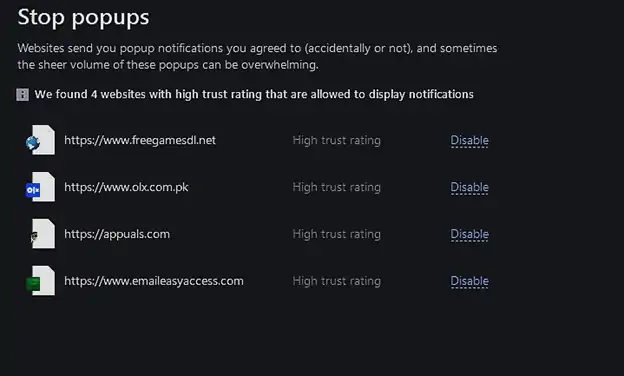
Outbyte находит веб-сайты, которые могут отправлять вам уведомления, и позволяет отключить их одним щелчком мыши.
Щелкните Электроинструменты > Остановить всплывающие окна .
Нажмите «Отключить » рядом с веб-сайтами, от которых вы хотите прекратить получать уведомления.
При желании вы можете снова включить уведомления, когда закончите работу.
Совет 2: оптимизируйте использование батареи
Когда вы работаете на своем ноутбуке и у вас нет зарядного устройства или доступа к электрической розетке, всегда есть опасения, что аккумулятор разрядится. Чего вы можете не осознавать, так это того, сколько энергии вы можете сэкономить с помощью небольших настроек вашего ПК.
У Outbyte PC Repair также есть удобный инструмент для пользователей ноутбуков, который может ограничить энергопотребление и позволить вам работать или учиться дольше. От затемнения экрана до остановки приложений, которые потребляют много энергии, инструмент будет управлять различными факторами, которые могут сократить срок службы батареи, пока вы продолжаете работать.
- Чтобы включить режим энергосбережения, нажмите «Электроинструменты » > « Аккумулятор » и включите параметры, которые вам подходят в данный момент.
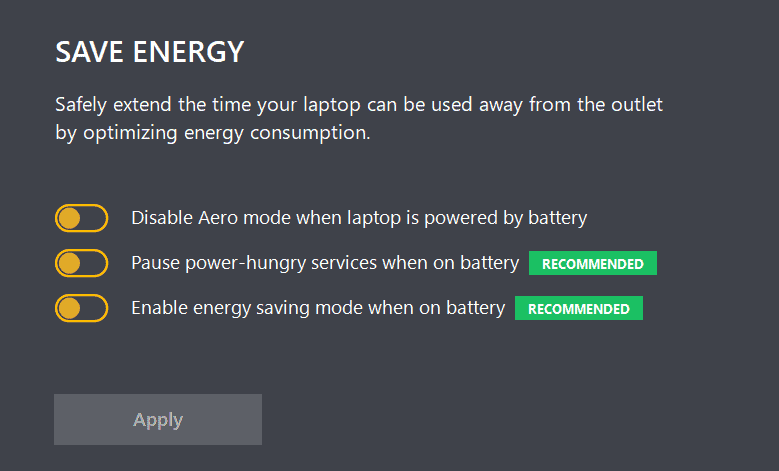
Активируйте энергосберегающий режим и оптимизируйте услуги, потребляющие много энергии, чтобы снизить энергопотребление.
- Связанный: 6 эффективных способов восстановить поврежденный вредоносным ПО ПК
- 3 метода восстановления или восстановления поврежденного файла Excel
Совет 3: Активируйте Защиту конфиденциальности
Во-первых, вы не хотите, чтобы ваша личная информация просочилась. Во-вторых, вы также не хотите, чтобы какие-либо деловые или рабочие данные передавались третьим лицам.

Мощный инструмент конфиденциальности позволяет быстро решить проблемы с конфиденциальностью и помогает поддерживать безопасность данных на постоянной основе. Например, он может очистить записи вашего браузера, а также удалить отслеживающие файлы cookie, которые могут использовать некоторые веб-сайты. Одним из преимуществ этого является предотвращение доступа хакеров к вашим личным учетным записям в Интернете через файлы cookie, которые могут использовать некоторые веб-сайты.
Кроме того, Outbyte PC Repair может предотвратить восстановление удаленных файлов, включив File Shredder. Это дополнительный уровень защиты, который можно использовать, если вы хотите безвозвратно удалить некоторые файлы или документы. Вы также можете позволить инструменту Outbyte выступать в качестве советника, включив Безопасный поиск, он уведомит вас, когда вы рискуете получить доступ к небезопасным сайтам.
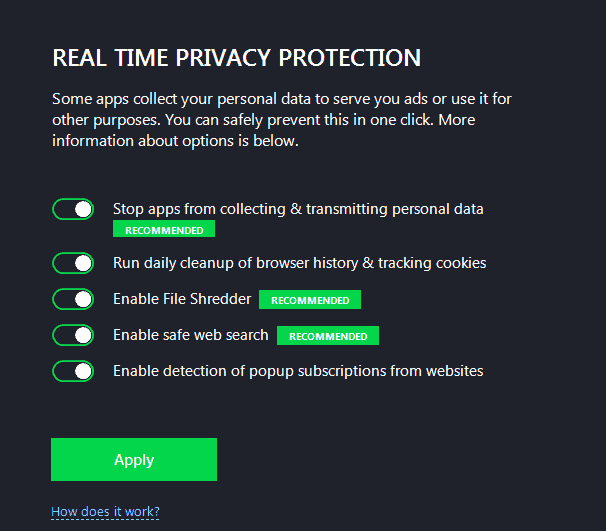
Еще раз, просто установите тумблеры в соответствии с вашими предпочтениями и нажмите «Применить», чтобы активировать параметры, которые вы хотите защитить свою конфиденциальность.
Совет 4: Обеспечьте оптимальную производительность
Плохо работающий ПК может затруднить эффективное и своевременное выполнение рабочих задач. С помощью Power Tool Outbyte 'Speed' вы можете указать, куда вы хотите перенаправить ресурсы вашего ПК:
- Когда вы проводите исследования для работы или учебы, вы можете отдавать приоритет веб-браузерам.
- Когда ваш компьютер используется в рабочих целях, средства связи, такие как Microsoft Office и другие приложения, могут иметь приоритет. Если это так, включите опцию «Boost Office, Outlook и Skype».
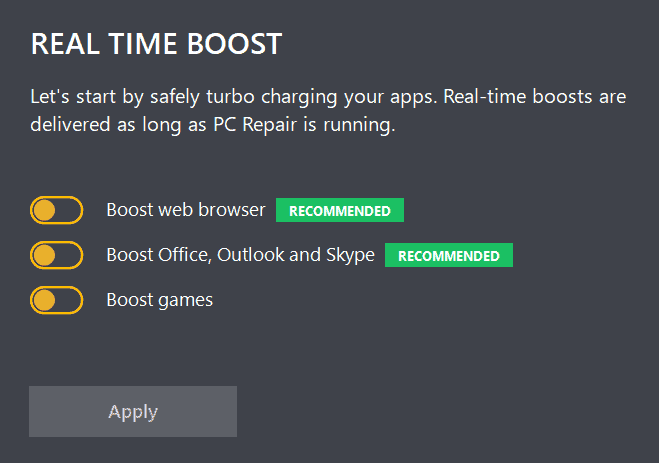
Просто используйте тумблеры, чтобы указать свои предпочтения. Теперь вместо того, чтобы отвлекать слишком много ресурсов и ЦП на неважные приложения и задачи, выбранные параметры всегда будут иметь приоритет и работать быстрее, чем раньше.
- Связанный: Обзор TweakBit PCRepairKit: он поможет вам починить компьютер навсегда
- 12 способов установить, обновить и восстановить драйверы в Windows
Заключительные слова
Оптимизация вашего ПК может сделать ваши рабочие дни более продуктивными. Выполнив несколько настроек вашей системы, как описано в этом руководстве, вы можете наслаждаться более плавным процессом, когда дело доходит до выполнения ваших повседневных задач или подготовки к экзамену с помощью инструмента Outbyte PC Repair.
Я надеюсь, что это руководство помогло вам узнать о лучшем программном обеспечении PDF Editor для Mac и Windows . Если вы хотите что-то сказать, дайте нам знать через разделы комментариев. Если вам понравилась эта статья, поделитесь ею и подпишитесь на WhatVwant в Facebook, Twitter и YouTube, чтобы получать дополнительные технические советы.
Как использовать Outbyte PC Repair – часто задаваемые вопросы
Безопасно ли использовать инструмент Outbyte PC Repair?
Это абсолютно безопасно для использования. Вы используете его для решения различных задач обслуживания как для частных лиц, так и для предприятий.
Как лучше всего настроить ПК для работы и учебы?
Первый и лучший способ настроить ПК для Word и учебы — отключить всплывающие окна.
Можно ли защитить личные или деловые данные с помощью инструмента Outbyte PC Repair?
да. Мощный инструмент конфиденциальности позволяет быстро решить проблемы с конфиденциальностью и помогает поддерживать безопасность данных на постоянной основе. Он также удаляет отслеживающие файлы cookie, которые используют некоторые веб-сайты.
Как оптимизировать использование батареи с помощью инструмента Outbyte PC Repair?
Щелкните Электроинструменты > Аккумулятор и включите параметры, которые подходят вам в данный момент. Активируйте энергосберегающий режим и оптимизируйте услуги, потребляющие много энергии, чтобы снизить энергопотребление.
